如何在 Arduino IDE 中安裝 ArduinoJson 和 PubSubClient 庫
在這節課中,我們將學習如何在 Arduino IDE 中安裝必要的庫,這些庫對於 ESP32 開發非常重要,尤其是涉及 JSON 數據解析和 MQTT 通信的項目。這裡我們將安裝 ArduinoJson 和 PubSubClient 這兩個常用庫。
步驟 1:打開 Arduino IDE 並進入庫管理器
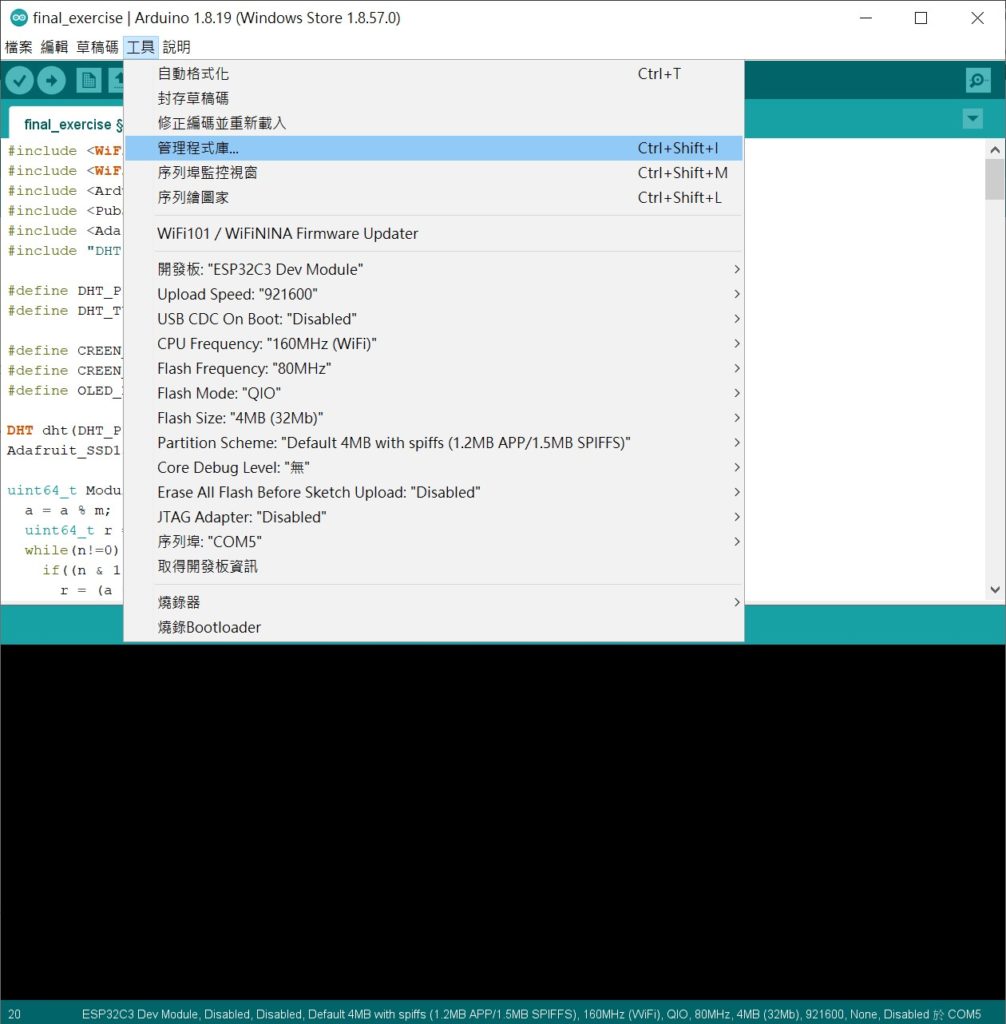
- 啟動 Arduino IDE:
- 打開您計算機上的 Arduino IDE。
- 進入庫管理器:
- 在 Arduino IDE 的主菜單中,點擊「工具」(Tools)。
- 從下拉菜單中選擇「管理程式庫」(Manage Libraries…)。
步驟 2:安裝 ArduinoJson 庫
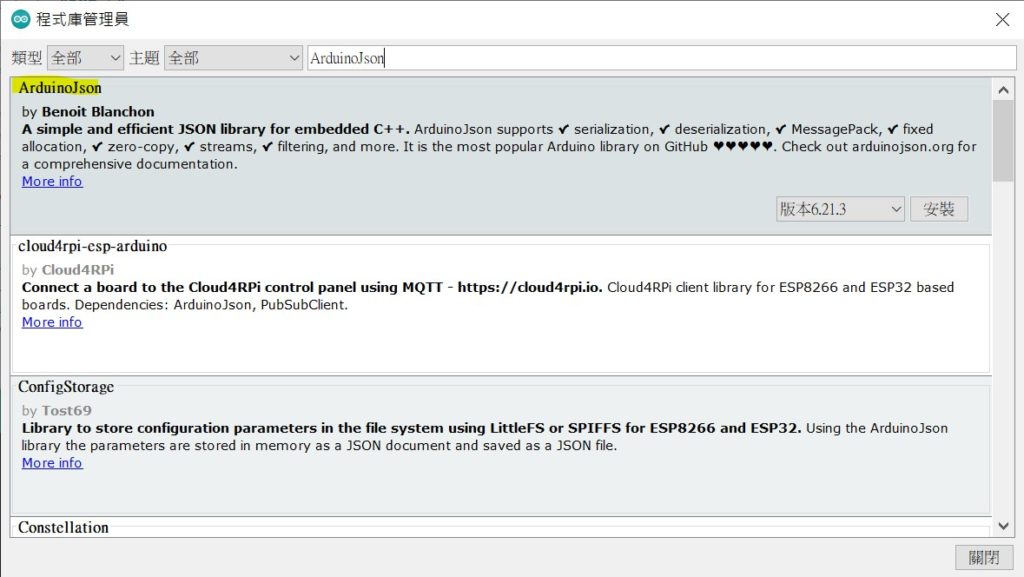
- 搜索 ArduinoJson 庫:
- 在「庫管理器」窗口的搜索框中輸入「ArduinoJson」。
- 等待搜索結果出現。
- 安裝 ArduinoJson 庫:
- 在搜索結果中,找到「ArduinoJson by Benoit Blanchon」。
- 點擊「安裝」(Install)按鈕,開始安裝該庫。
- 確認安裝:
- 安裝完成後,您可以在已安裝的庫列表中看到
ArduinoJson,這表示該庫已經可以在您的項目中使用。
- 安裝完成後,您可以在已安裝的庫列表中看到
步驟 3:安裝 PubSubClient 庫
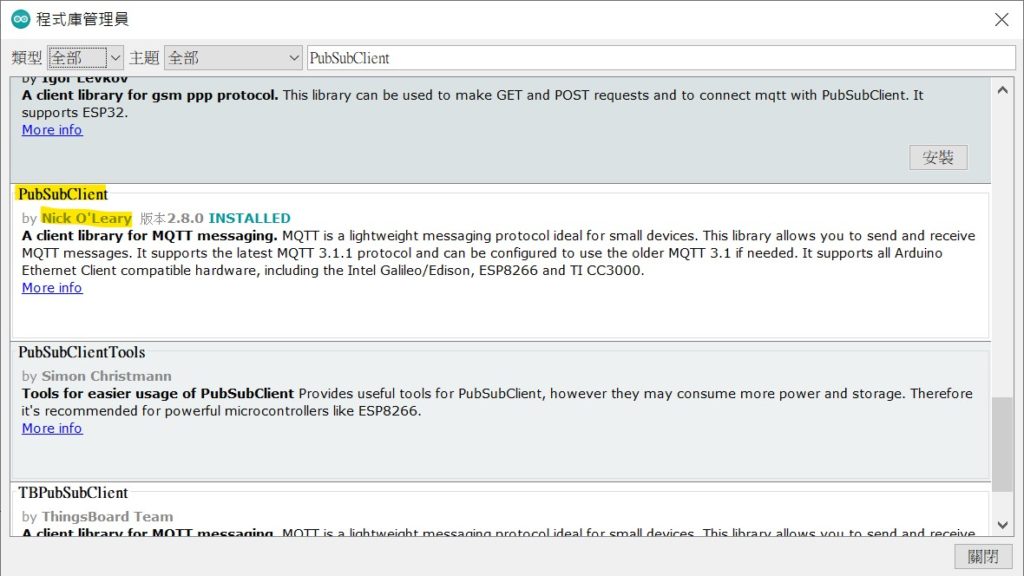
- 搜索 PubSubClient 庫:
- 在「庫管理器」窗口的搜索框中輸入「PubSubClient」。
- 等待搜索結果出現。
- 安裝 PubSubClient 庫:
- 在搜索結果中,找到「PubSubClient by Nick O’Leary」。
- 點擊「安裝」(Install)按鈕,開始安裝該庫。
- 確認安裝:
- 安裝完成後,您可以在已安裝的庫列表中看到
PubSubClient,這表示該庫已經可以在您的項目中使用。
- 安裝完成後,您可以在已安裝的庫列表中看到
步驟 4:開始使用這些庫
現在,您已經成功安裝了 ArduinoJson 和 PubSubClient 這兩個庫。這些庫將幫助您在 ESP32 項目中進行 JSON 數據解析和 MQTT 通信。您可以在代碼中包含這些庫,並開始利用它們的功能來開發更強大的應用。
#include <ArduinoJson.h> #include <PubSubClient.h> // 您可以繼續編寫代碼來使用這些庫的功能
